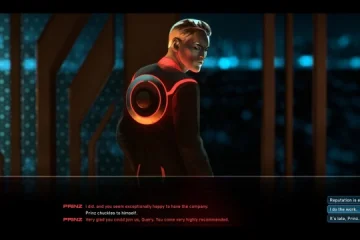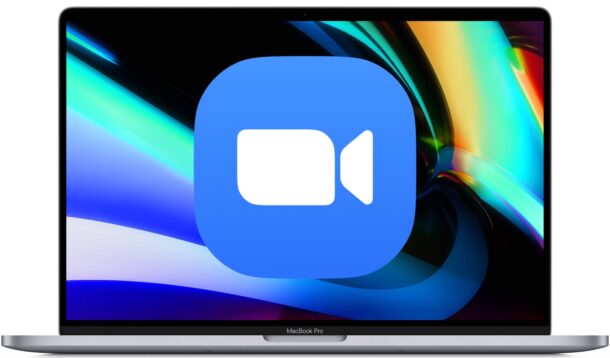
Wenn Sie in einer Welt von Zoom Meetings und Videokonferenzen leben, möchten Sie sich vielleicht mit den vielen Tastaturkürzeln vertraut machen, die für Zoom auf dem Mac verfügbar sind.
Mit Tastendruck können Sie Meetings beitreten und sie starten, Ihr Audio stumm schalten und die Stummschaltung aufheben, Ihr Video starten und stoppen, die Bildschirmfreigabe starten, Teilnehmer anzeigen, virtuelle Hände heben und senken, die Lautstärke erhöhen und verringern Größe des Chatfensters und vieles mehr.
Bereit, ein Meister der Zoom-Tastaturkürzel auf dem Mac zu werden? Schauen wir uns eine umfassende Liste der verfügbaren Tastaturbefehle und Tastenanschläge für die Zoom-App für MacOS an.
Die große Liste der Tastaturbefehle für Zoom Meetings für Mac
Die folgenden Tastaturkürzel sind verfügbar in alle aktuellen Versionen von Zoom für Mac. Vergessen Sie nicht, die Zoom-App zu aktualisieren, wenn Sie feststellen, dass einige Tastenanschläge nicht verfügbar sind.
Befehl+J: Meeting beitreten Befehl+Strg+V: Meeting starten Befehl+J: Meeting planen Befehl+ Strg+S: Bildschirmfreigabe mit direkter Bildschirmfreigabe Befehlstaste+Umschalttaste+A: Ton stummschalten/Stummschaltung aufheben Leertaste: Push-to-Talk (Mikrofon stummschalten) Befehl+Umschalt+V: Video starten/stoppen Befehl+Umschalt+N: Kamera wechseln Befehl+Umschalt+S: Bildschirmfreigabe starten/stoppen Befehl+Umschalt+T: Bildschirmfreigabe anhalten oder fortsetzen Befehl+Umschalt+R: Lokale Aufzeichnung starten Befehl+Umschalt+C: Cloud-Aufzeichnung starten Befehlstaste+Umschalttaste+P: Aufzeichnung anhalten oder fortsetzen Befehlstaste+Umschalttaste+W: Je nach aktueller Ansicht zur aktiven Sprecher-oder Galerieansicht wechseln Strg+P: Vorherige 25 Teilnehmer in Galerieansicht anzeigen Strg+N: Nächste 25 Teilnehmer in Galerieansicht anzeigen Befehl +U: Teilnehmer-Panel anzeigen/ausblenden Befehl+W: Aktuelles Fenster schließen Befehl+L: Je nach aktueller Ansicht in Hoch-oder Querformat wechseln Control+T: Von einem Tab zum nächsten wechseln Command+Shift+F: Vollbild aufrufen oder beenden Command+Shift+M: Wechseln zu minimales Fenster Befehl+Umschalt+H: Chat-Fenster im Meeting ein-/ausblenden Befehl + (Plus): Anzeigegröße des Chats vergrößern Befehl – (Minus) strong>: Anzeigegröße des Chats verringern Befehl+I: Einladungsfenster öffnen Wahl+Y: Hand heben/senken Befehl+Strg+M: Audio für alle außer dem Host stumm schalten (für Host verfügbar) Befehl+Strg+U: Audio für alle außer Host stumm schalten (für Host verfügbar) Strg+Umschalt+R: Verstärkung Fernbedienung Strg+Umschalt+G: Fernbedienung stoppen Befehl+Umschalt+D: Doppelmonitormodus aktivieren/deaktivieren Strg+Wahl+Befehl+H: Meeting-Steuerelemente anzeigen/ausblenden Strg+\: Option „Meeting-Steuerelemente immer anzeigen“ in den Einstellungen umschalten Command+W: Fenster schließen/Aufforderung zum Beenden oder Verlassen des Meetings Command+K: Springen, um mit jemandem zu chatten Command+T: Screenshot
Probieren Sie einige davon in Ihrem nächsten Zoom-Meeting aus, und schon bald werden Sie mit Zoom vertrauter sein als je zuvor.
Wenn Sie diese unabhängig ausprobieren möchten, ohne ein Live-Meeting mit anderen möglicherweise zu stören, können Sie Sie können ein Zoom-Meeting immer nur mit sich selbst vom Mac aus starten (und Sie können dem Meeting auch von Ihrem iPhone oder iPad aus beitreten), um einige der Tastenanschläge zu testen.
Es gibt viele andere Anpassungen und Optionen verfügbar mit Zoom, und wenn Sie Lust dazu haben, können Sie benutzerdefinierte Hintergründe verwenden, tiefer in die Bildschirmfreigabe eintauchen, die albernen Snap Camera-Filter verwenden und sich ein wenig virtuellen Makeover-Witz zulegen h „Optimieren Sie mein Erscheinungsbild“ und mehr.
Es gibt offensichtlich viele Tastenkombinationen für Mac-Zoom-Benutzer, aber wenn Sie von einem iPad mit einer physischen Tastatur zoomen, werden Sie eine Handvoll nützlicher iPads finden Zoom-Tastaturkürzel auch für dieses Gerät.
Haben wir irgendwelche praktischen Zoom-Tastaturkürzel für den Mac vermisst? Hast du Lieblings-Zoom-Tipps? Teilen Sie uns Ihre Gedanken in den Kommentaren mit.